
发布时间:2020-11-11 来源:win7旗舰版 浏览量:
|
系统软件是指控制和协调计算机及外部设备,支持应用软件开发和运行的系统,是无需用户干预的各种程序的集合,主要功能是调度,监控和维护计算机系统;负责管理计算机系统中各种独立的硬件,使得它们可以协调工作。系统软件使得计算机使用者和其他软件将计算机当作一个整体而不需要顾及到底层每个硬件是如何工作的。 肯定有很多朋友都想要知道新硬盘重装系统的方法是什么吧?其实新硬盘的系统重装是非常简单的啦,就跟普通的重装系统差不多。那么到底新硬盘的重装系统要怎么操作呢?下面小编就给大家带来新硬盘重装系统图文教程,希望大家看完之后都能够学会哦。 方法一:U盘装系统 准备工作: 口袋U盘PE工具 W7 GHO镜像文件 制作启动U盘: 将下载好的口袋PE 安装后,在桌面上打开口袋U盘PE工具:  新硬盘重装系统图文教程图1 将U盘插入USB接口,先点击格式化U盘,点击一键制作,稍等一下之后会显示完成!。 做系统步骤: 1. 首先重启计算机启动U盘,启动U盘的办法很多种,有BIOS设置直接U盘为第一启动项,也可以使用热键启动U盘! 2.启动到口袋PE系统并选择第一项“启动口袋U盘WinPE 2003”,或者选择第二项进入Win8PE系统。 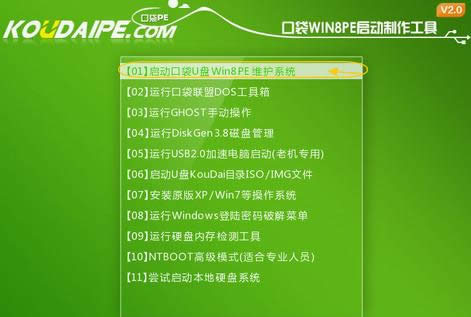 新硬盘重装系统图文教程图2 3.进入WinPE 2003或者Win8系统,桌面上有很多实用工具的快捷方式。我们选择口袋PE一键Ghost,双击打开。 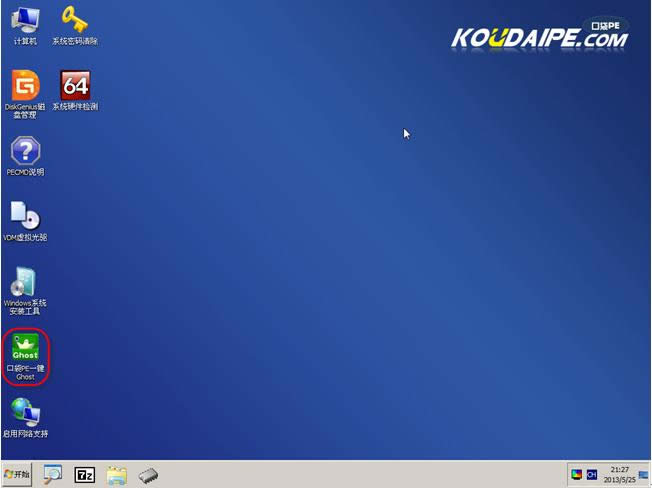 新硬盘重装系统图文教程图3 4.双击完成后即可显示口袋Ghost安装器界面,在界面中包括:还原分区、备份分区、自定义Ghost32及手动。我们在Ghost映像文件路劲中选择实现准备好的W7 GHO文件,如需要更换或调整点击更多即可。 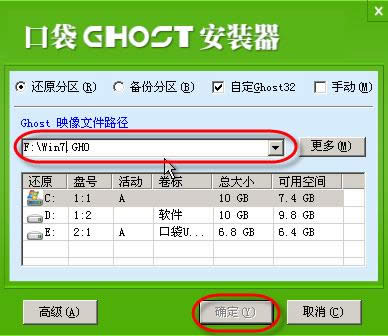 新硬盘重装系统图文教程图4 5.这时Ghost自动写入镜像文件。  新硬盘重装系统图文教程图5 在接下来的过程中都是全自动安装w7系统步骤,大家只要坐等安装成功便可。 方法二:光盘装系统 光盘装系统的方法就比较简单了,去电脑店买一张win7系统光盘,将光盘插入电脑的光驱中进行电脑重装即可。 上面就是新硬盘的重装系统图文教程了,大家是否都已经掌握了新硬盘重装系统的方法呢?说实话上面两个方法都是非常不错的,其中光盘重装系统不一定要买光盘,也可以自己刻录一个,当然大家可以在网上寻找刻录的教程,随处都可以看到的。 系统软件一般是在计算机系统购买时随机携带的,也可以根据需要另行安装。 |
肯定有很多朋友都想要知道新硬盘重装系统的方法是什么吧?其实新硬盘的系统重装是非常简单的啦,就跟普通